cad安装后打开闪退怎么解决 CAD安装后启动闪退怎么办
近年来计算机辅助设计(CAD)在各行各业中得到广泛应用,成为了现代设计师必备的工具,有时在安装完CAD软件后,当我们尝试启动它时,却遭遇到了闪退的情况。这种情况让人感到困扰,因为我们无法正常使用CAD进行设计工作。当CAD安装后启动闪退时,我们该如何解决呢?本文将为大家介绍一些常见的解决方法,帮助大家排除这一问题,重新享受CAD带来的便利与高效。
步骤如下:
1.很多网友反应,CAD才安装好,怎么就闪退了?有的是突然崩溃,有的才激活完,直接就闪退,反正重装什么的大家都试了,结果你懂的。
最主要的原因那就是代表FlexNet启用此服务执行授权功能的产品,许可授权相关服务被关闭或阻止。
至于出现的原因,为何会出现许可授权相关服务被关闭或组织用不了?
下面是解决办法:
2.既然许可服务不工作,那么我们就手动调整许可服务正常运转,windows+R。

3.输入Services.msc,确认,弹出服务对话框。
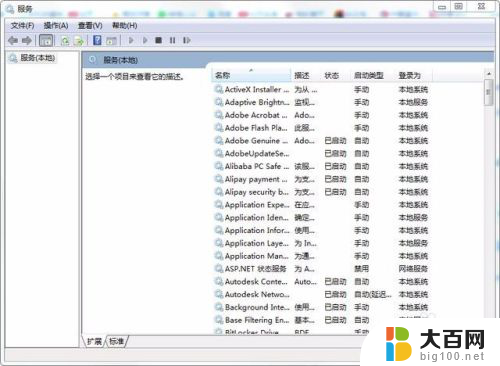
4.找到FlexNet Licensing Service 64。
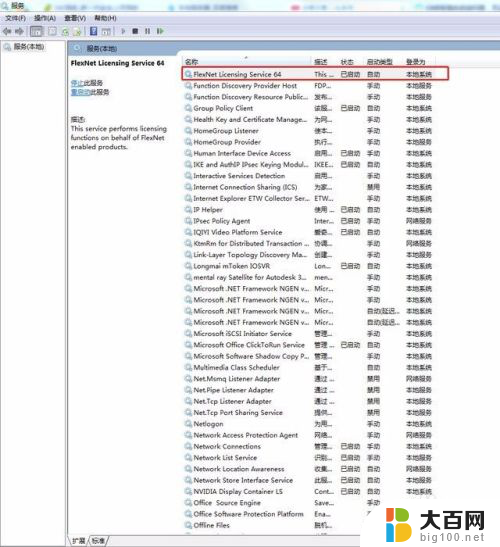
5.看FlexNet Licensing Service 64服务的状态,双击可以打开进行启动或者关闭。
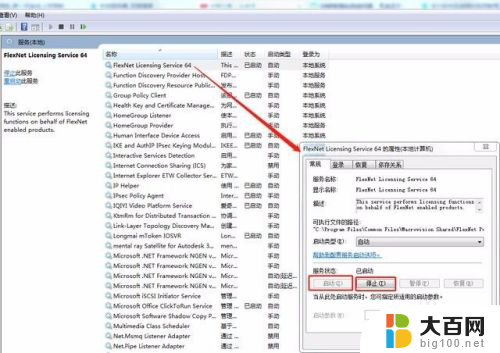
6.如果该许可正常工作,那么检查许可文件。
检查许可文件,处理该许可文件。本地磁盘C→ProgramDATA→FLEXnet→adskflex_00691b00_tsf.data,我们可以删除该文件,但是删除以后我们的CAD版本就需要重新激活注册使用。
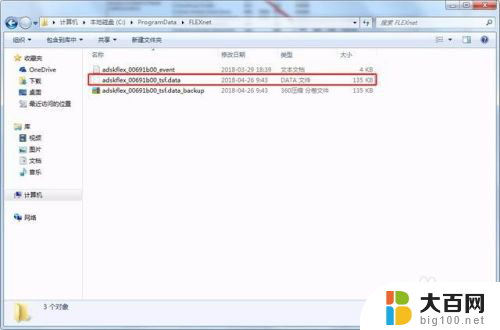
以上就是cad安装后打开闪退怎么解决的全部内容,如果还有不清楚的用户可以参考以上步骤进行操作,希望能对大家有所帮助。
- 上一篇: 如何更新无线鼠标驱动 如何安装更新的鼠标驱动程序
- 下一篇: 怎么删除电脑里的字体 已安装字体删除方法
cad安装后打开闪退怎么解决 CAD安装后启动闪退怎么办相关教程
- cad2010安装闪退怎么办 Autocad2010闪退的常见问题和解决办法
- 安装cad2010闪退 Autocad2010打开闪退怎么办
- 安装好的cad怎么找到安装包 CAD软件安装包怎么找
- 2007版cad怎么装不上win11 Win11系统无法正常安装CAD解决方法
- cad软件电脑怎么下载安装 CAD软件安装指南
- cad字体安装包安装在哪 CAD字体安装教程
- win11重装系统edge浏览器打不打 win11 edge浏览器闪退解决方法
- win7安装打印机后打印无反应 Win7系统安装打印机驱动后无法打印怎么办
- 电脑桌面没有安装cad软件能打开cad图纸吗 电脑没有CAD怎么查看dwg文件
- win10怎么安装天正2006 天正CAD在win10系统中的安装教程
- win11安装更新0x800f081f Win11 23H2更新遇到错误代码0x800f081f怎么处理
- win11系统和软件怎么办 Win11设置应用轻松重装方法
- win11如何安装本地打印机 win11本地打印机安装教程
- noteexpress在win11安装不成功 Word中安装插件失败的解决方法
- win11系统无法安装打印机 Windows11打印机驱动安装不了怎么解决
- win11ie浏览器安装 ie浏览器安装教程步骤
系统安装教程推荐
- 1 win11设置应用程序 轻松重装Win11设置应用的技巧
- 2 win11edge安装flash插件 edge浏览器插件安装方法
- 3 win11找不到驱动器 Win11安装找不到驱动器怎么办
- 4 win11安装新字体 word字体安装教程
- 5 fl在win11加载工程会卡住 Win11 24H2 安装 9 月更新进度卡 35%
- 6 win11设置软件安装位置 Win11如何更改软件安装位置
- 7 win11跳过联网直接进系统 win11怎么离线安装跳过联网进入桌面
- 8 win11如何下载安装单机游戏啊 steam怎么下载破解游戏
- 9 legacy下怎样安装win10 win10系统怎么装教程
- 10 win11安装可以重新分区吗 如何在电脑硬盘上重新分区